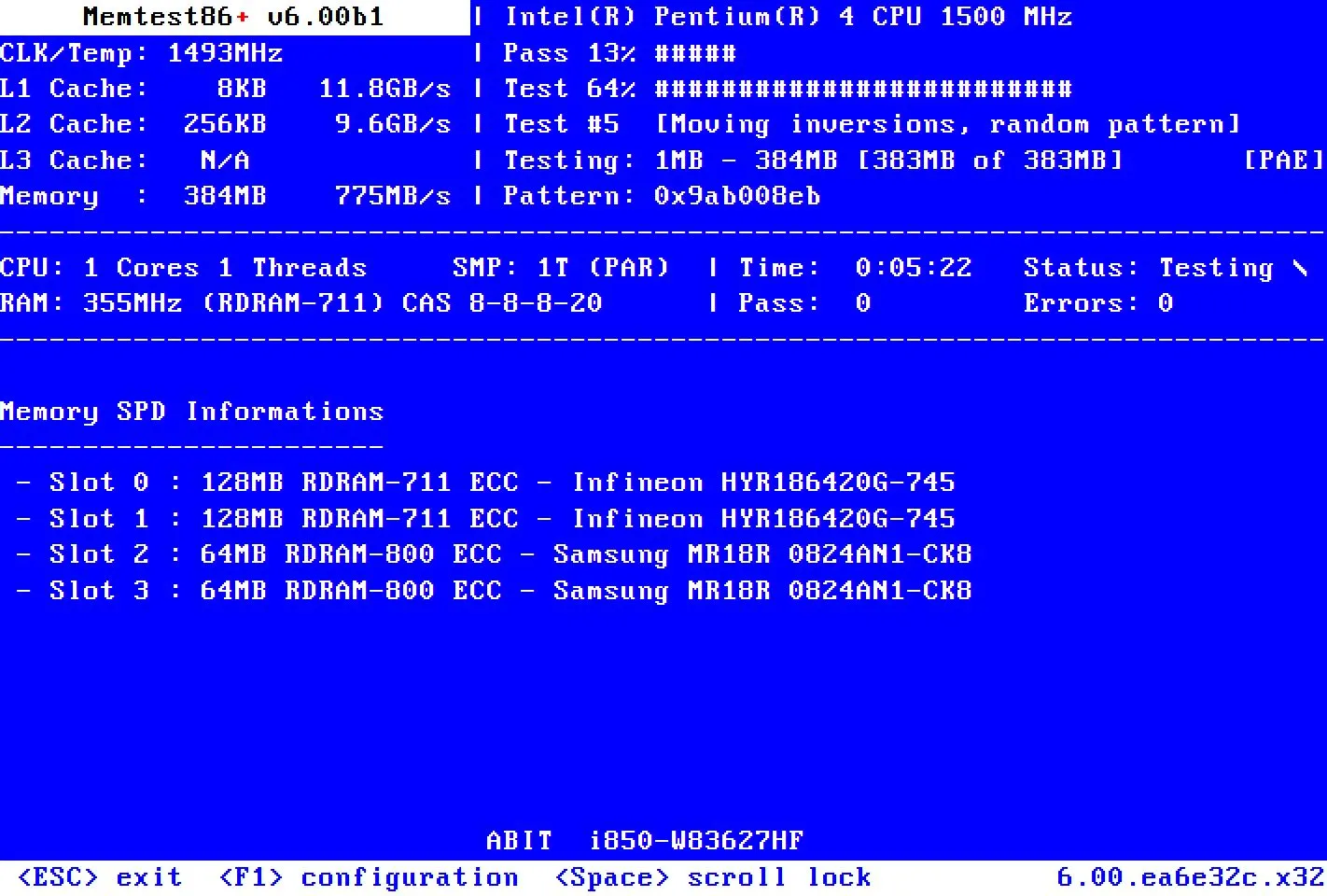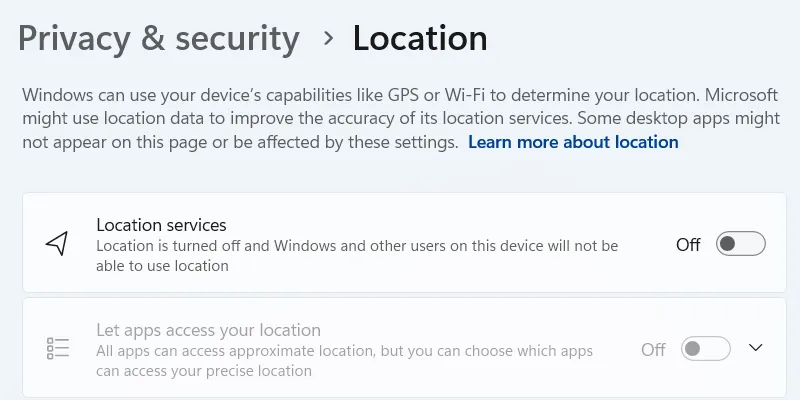Bạn thường xuyên phải vật lộn với các tài liệu Word khi cần chỉnh sửa gấp hoặc chúng không hiển thị đúng theo ý muốn? Bạn không hề đơn độc. Sau nhiều năm phải “đấu tranh” với các tài liệu Word, tôi nhận ra rằng chỉ một vài điều chỉnh nhỏ trong phần Styles (Kiểu) thực sự có thể giúp quá trình chỉnh sửa diễn ra suôn sẻ hơn rất nhiều.
Dưới đây là một số tùy chọn Styles mà tôi luôn chú ý khi làm việc với các tài liệu dài. Những thủ thuật này không chỉ giúp bạn định dạng chuyên nghiệp hơn mà còn tiết kiệm đáng kể thời gian, biến Word thành công cụ mạnh mẽ trong tay bạn.
1. Giữ Cùng Đoạn Tiếp Theo (Keep With Next)
Nếu bạn đã quen thuộc với việc sử dụng Microsoft Word Styles để định dạng tài liệu, thì cài đặt này sẽ không quá xa lạ. Tùy chọn Keep with Next là một cài đặt đoạn văn, giúp ngăn chặn các tình huống ngắt trang khó coi bằng cách đảm bảo một đoạn văn hoặc tiêu đề luôn đi cùng với đoạn văn ngay sau nó. Tính năng này đặc biệt hữu ích cho các tiêu đề nằm ở cuối trang mà không nên bị tách rời khỏi nội dung của chúng.
Khi bạn áp dụng Keep with Next cho một kiểu tiêu đề, Word sẽ tự động di chuyển tiêu đề đó sang trang tiếp theo nếu không có đủ không gian cho cả tiêu đề và ít nhất một dòng của đoạn văn bản đi kèm. Nhờ đó, tài liệu của bạn sẽ trông gọn gàng và chuyên nghiệp hơn rất nhiều, tránh được những lỗi định dạng không mong muốn thường gặp.
Cách sử dụng Keep With Next
Bạn có thể áp dụng Keep with Next như một cài đặt cho đoạn văn hoặc thiết lập nó cho một kiểu cụ thể. Để thực hiện, hãy nhấp chuột phải vào bất kỳ kiểu nào trong thư viện Styles trên tab Home (Trang đầu). Chọn Modify (Sửa đổi) từ menu ngữ cảnh. Tiếp theo, nhấp vào Format > menu thả xuống > Paragraph > tab Line and Page Breaks (Ngắt Dòng và Trang) > đánh dấu vào tùy chọn Keep with next. Cuối cùng, nhấp OK để áp dụng các thay đổi.
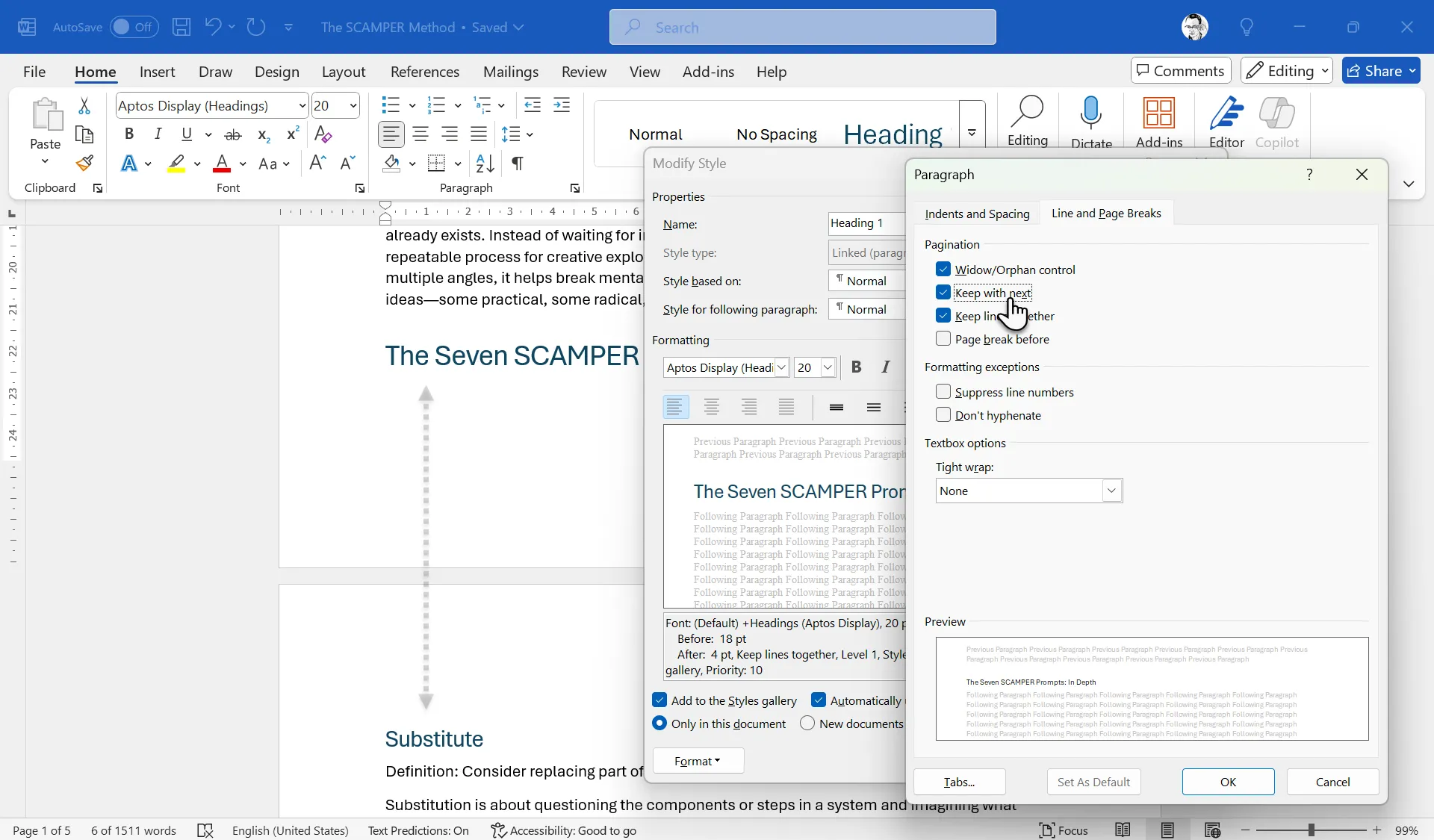 Cài đặt Keep With Next trong tùy chọn định dạng đoạn văn của Microsoft Word
Cài đặt Keep With Next trong tùy chọn định dạng đoạn văn của Microsoft Word
Để đạt hiệu quả tốt nhất, hãy sử dụng Keep with Next với các kiểu tiêu đề như Heading 1 và Heading 2, vì việc bắt đầu một toàn bộ phần nội dung cùng nhau sẽ hợp lý và dễ đọc hơn.
2. Hiểu Rõ Kiểu Liên Kết (Linked Styles)
Kiểu Liên kết (Linked Styles) giải quyết một vấn đề định dạng phổ biến một cách vô cùng tinh tế. Các kiểu này hoạt động như cả kiểu đoạn văn (paragraph style) và kiểu ký tự (character style), tùy thuộc vào những gì bạn chọn khi áp dụng chúng.
Nếu bạn chọn toàn bộ một đoạn văn và áp dụng một kiểu liên kết, nó sẽ hoạt động như một kiểu đoạn văn, định dạng toàn bộ đoạn. Ngược lại, nếu bạn chỉ chọn một từ hoặc cụm từ và áp dụng cùng kiểu liên kết đó, nó sẽ hoạt động như một kiểu ký tự, chỉ định dạng văn bản được chọn.
Có một số lợi ích khi sử dụng Kiểu Liên kết. Thứ nhất, nó loại bỏ sự cần thiết phải có hai phiên bản riêng biệt (một cho đoạn văn và một cho ký tự) của cùng một kiểu, giúp giảm thiểu sự lộn xộn trong thư viện kiểu của bạn. Thứ hai, nó mang lại cho bạn nhiều tùy chọn định dạng linh hoạt hơn, giúp bạn làm việc hiệu quả hơn.
Bạn không cần phải làm gì đặc biệt, vì tất cả các kiểu Heading được tích hợp sẵn trong các phiên bản Word hiện đại đều là kiểu liên kết. Tuy nhiên, đừng quên kiểm tra cài đặt này khi bạn tạo các kiểu tùy chỉnh của riêng mình để đảm bảo chúng hoạt động đúng như mong muốn.
Cách nhận biết Kiểu Liên kết
Để xác định các Kiểu Liên kết, bạn có thể mở khung Styles (Kiểu) bằng cách nhấp vào mũi tên nhỏ ở góc dưới bên phải của nhóm Styles trên tab Home (Trang đầu). Di chuột qua một kiểu trong danh sách và tìm những kiểu hiển thị “Linked” (Liên kết) làm loại kiểu. Chúng được đánh dấu bằng cả biểu tượng đoạn văn (¶) và chữ “a” trong khung Styles.
Trong hộp thoại Modify Style (Sửa đổi Kiểu), các kiểu liên kết hiển thị “Linked (Paragraph and Character)” (Liên kết (Đoạn văn và Ký tự)) dưới tên kiểu.
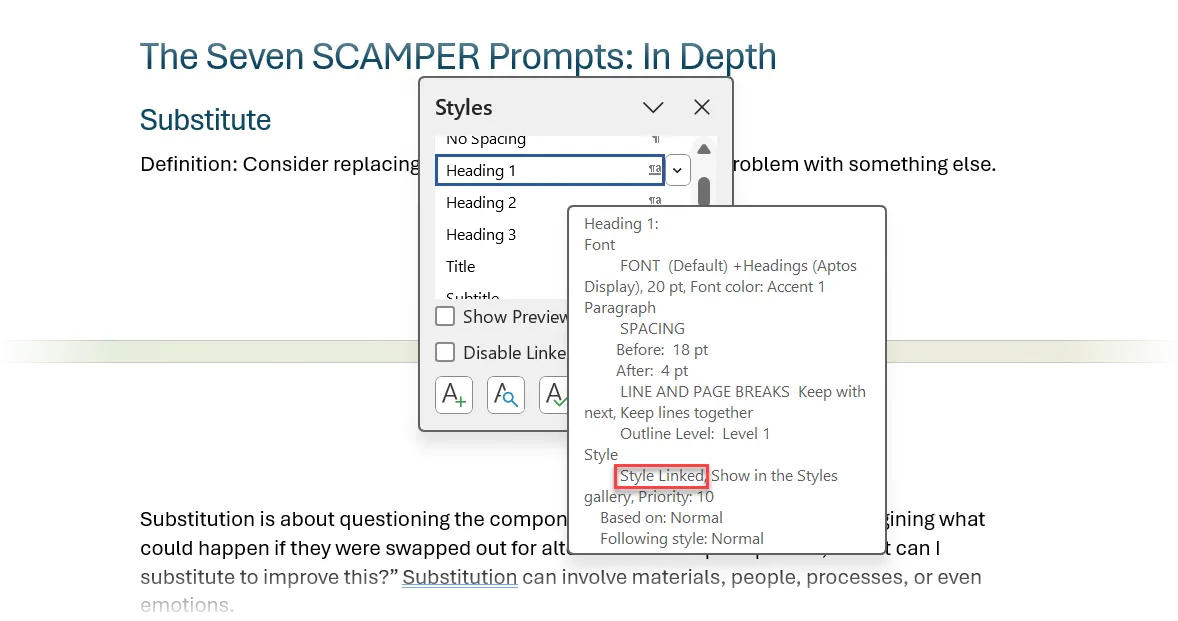 Giao diện hiển thị kiểu liên kết (Linked Style) trong Microsoft Word
Giao diện hiển thị kiểu liên kết (Linked Style) trong Microsoft Word
Khái niệm về Kiểu Liên kết đôi khi khá khó hiểu. Hãy hình dung chúng như một quy tắc đặc biệt có thể áp dụng cho toàn bộ một đoạn văn, hoặc chỉ cho một phần nhỏ văn bản bên trong đoạn đó. Điều này cực kỳ tiện lợi vì bạn không cần hai quy tắc riêng biệt cho cùng một giao diện. Tuy nhiên, đôi khi chúng có thể gây ra vấn đề với một số chức năng quan trọng của Styles, chẳng hạn như khi thiết kế mục lục trong Microsoft Word.
3. Tránh Tự Động Cập Nhật (Automatically Update)
Tùy chọn Automatically update (Tự động cập nhật) có thể vừa hữu ích vừa gây phiền toái. Khi bạn bật nó, cài đặt này sẽ tự động cập nhật một kiểu bất cứ khi nào bạn định dạng thủ công văn bản đang sử dụng kiểu đó. Mặc dù điều này nghe có vẻ tiện lợi, nhưng nó lại dẫn đến những thay đổi định dạng ngoài ý muốn trên toàn bộ tài liệu của bạn, nơi kiểu đó có thể đang được sử dụng.
Những thay đổi định dạng vô tình này có thể ngay lập tức làm thay đổi toàn bộ tài liệu của bạn. Đặc biệt, nếu bạn đang cộng tác trên một tài liệu Word với một nhóm, việc này sẽ gây khó khăn cho việc duy trì định dạng nhất quán và có thể dẫn đến sự nhầm lẫn lớn. Hãy thử tưởng tượng việc khắc phục các vấn đề định dạng trong một tài liệu cộng tác lớn và phức tạp nếu tùy chọn này được bật – đó sẽ là một cơn ác mộng!
Cách tắt Tự Động Cập Nhật
Để tắt tùy chọn Tự động cập nhật, bạn chỉ cần nhấp chuột phải vào một kiểu trong thư viện Styles (Kiểu). Chọn Modify (Sửa đổi). Sau đó, bỏ chọn tùy chọn Automatically update (Tự động cập nhật) ở cuối hộp thoại. Nhấp OK để lưu các thay đổi.
Thay vì dựa vào chức năng Tự động cập nhật, bạn nên thực hiện các điều chỉnh kiểu một cách có chủ đích thông qua hộp thoại Modify Style (Sửa đổi Kiểu) để duy trì quyền kiểm soát tốt hơn đối với định dạng tài liệu của mình. Điều này giúp đảm bảo tính nhất quán và chuyên nghiệp cho mọi tài liệu bạn tạo ra.
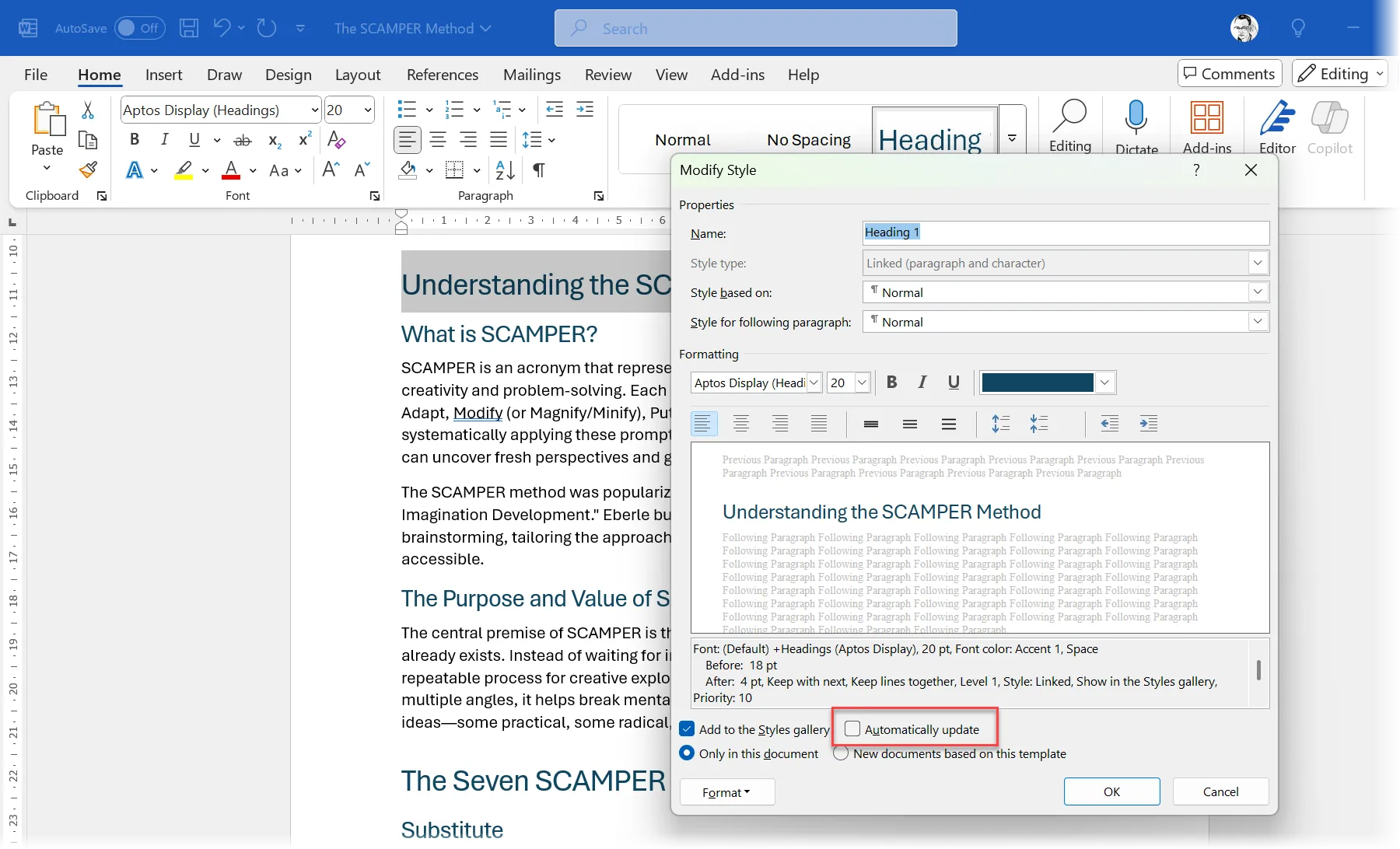 Hộp thoại Modify Style với tùy chọn Tự động cập nhật (Automatically update) trong Word
Hộp thoại Modify Style với tùy chọn Tự động cập nhật (Automatically update) trong Word
4. Kiểu Cho Đoạn Văn Tiếp Theo (Style for Following Paragraph)
Tính năng Style for following paragraph (Kiểu cho đoạn văn tiếp theo) cực kỳ tiện lợi đối với các tài liệu dài cần tuân theo một chuỗi định dạng kiểu cụ thể, bắt đầu từ tiêu đề. Tùy chọn kiểu này tạo ra một sự xuất hiện logic cho các phần khác nhau trong tài liệu của bạn. Nó sẽ tự động áp dụng một kiểu cụ thể (thay thế cho kiểu “Normal” mặc định) khi bạn nhấn Enter sau khi nhập xong một đoạn.
Như vậy, một “chuỗi” các kiểu sẽ theo một tiến trình tự nhiên, giúp bạn tiết kiệm thời gian đáng kể. Việc bật tính năng này là một giải pháp thay thế hiệu quả cho việc phải chọn thủ công một kiểu từ Thư viện Kiểu (Style Gallery) mỗi khi bạn bắt đầu một đoạn mới.
Ví dụ, bạn có thể thiết lập một chuỗi mà một kiểu cụ thể được tự động áp dụng thay vì kiểu Normal mặc định cho một đoạn mới:
- Kiểu Tiêu đề (Title style) được theo sau bởi kiểu Phụ đề (Subtitle style) cụ thể.
- Kiểu Phụ đề được theo sau bởi kiểu Trích dẫn (Quote style).
- Kiểu Mục danh sách (List Item style) được theo sau bởi một kiểu Mục danh sách khác.
Cách thiết lập Kiểu Cho Đoạn Văn Tiếp Theo
Trên tab Home (Trang đầu), nhấp chuột phải vào kiểu đầu tiên trong chuỗi mong muốn của bạn (ví dụ: Title – Tiêu đề). Sau đó, chọn Modify (Sửa đổi).
Trong hộp thoại Modify Style (Sửa đổi Kiểu), tìm trình đơn thả xuống Style for following paragraph (Kiểu cho đoạn văn tiếp theo). Chọn kiểu bạn muốn xuất hiện tiếp theo (ví dụ: Subtitle – Phụ đề). Nhấp OK để lưu.
Lặp lại quy trình này cho mỗi kiểu trong chuỗi các tùy chọn định dạng của bạn. Word sẽ ghi nhớ chuỗi và áp dụng chúng tuần tự chỉ với một lần nhấn Enter.
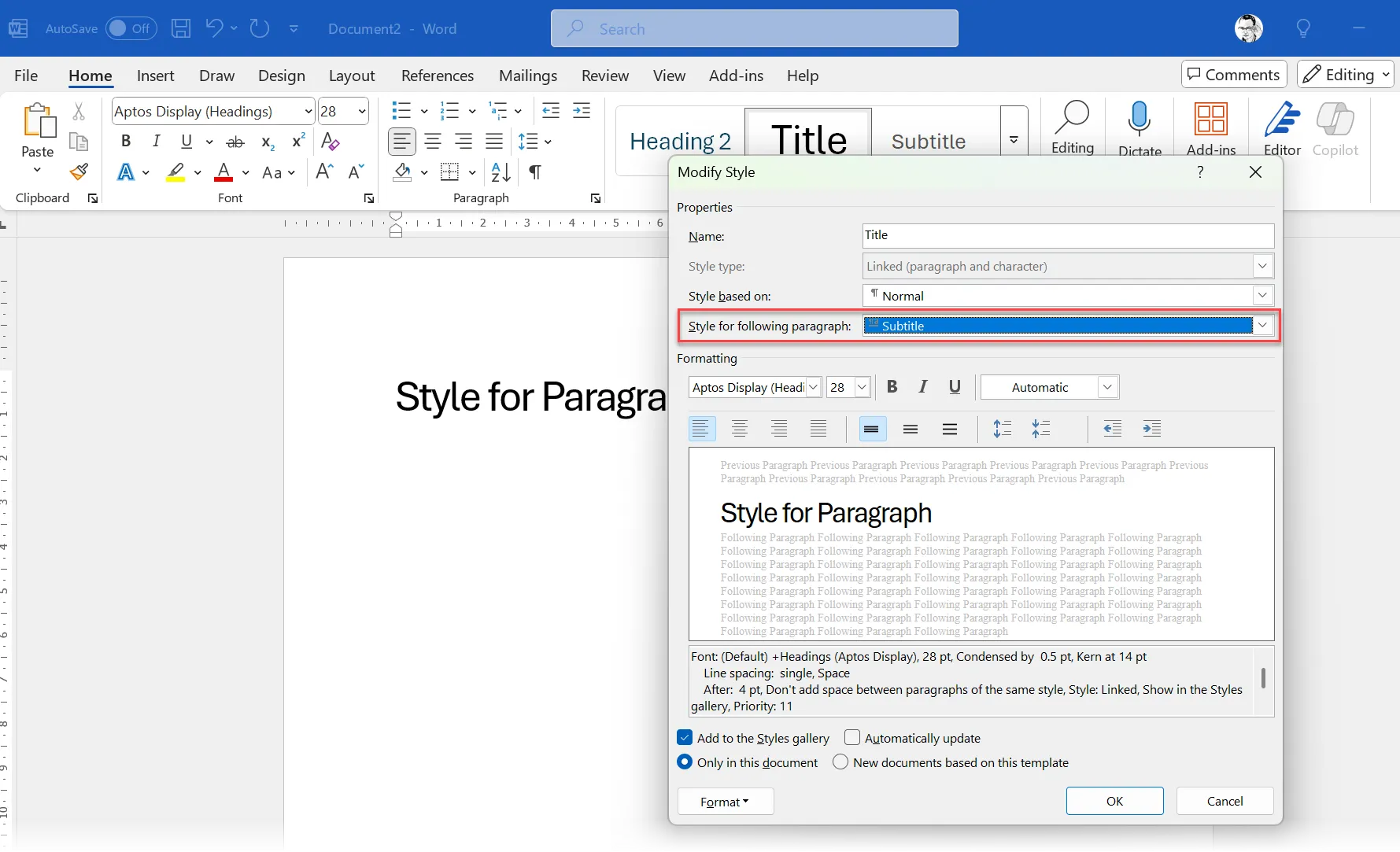 Thiết lập Kiểu cho đoạn văn tiếp theo (Style for following paragraph) trong hộp thoại Modify Style của Word
Thiết lập Kiểu cho đoạn văn tiếp theo (Style for following paragraph) trong hộp thoại Modify Style của Word
Một trong những hạn chế là dường như không có cách nào để áp dụng tính năng này cho văn bản đã có sẵn. Nhưng đối với các tài liệu mới, việc tự động áp dụng một chuỗi các kiểu liên tiếp là một cách tiết kiệm thời gian đáng kể, đặc biệt nếu bạn cần tuân thủ các hướng dẫn về kiểu trong khi tìm cách tiết kiệm thời gian định dạng tài liệu trong Microsoft Word.
5. Quản Lý Thư Viện Kiểu (Styles Gallery) Hiệu Quả
Thư viện Styles (Styles Gallery) trên tab Home (Trang đầu) hiển thị các kiểu bạn sử dụng thường xuyên nhất. Để tránh mất thời gian tìm kiếm, bạn có thể tùy chỉnh nó để chỉ hiển thị chính xác những kiểu bạn cần. Việc quản lý thư viện Styles đúng cách giúp quy trình làm việc của bạn hiệu quả hơn bằng cách đặt các kiểu yêu thích ngay trong tầm tay.
Tạo Kiểu Mới Từ Định Dạng Có Sẵn
Để tạo một kiểu mới dựa trên văn bản đã có sẵn, hãy nhấp chuột phải vào văn bản bạn muốn sử dụng làm mẫu. Trong thanh công cụ mini xuất hiện, chọn Styles > Create a Style (Kiểu > Tạo kiểu).
Trong hộp thoại Create New Style from Formatting (Tạo kiểu mới từ định dạng), hãy đặt tên cho kiểu của bạn và nhấp OK.
Kiểu mới tạo của bạn giờ đây sẽ hiển thị trong thư viện Styles.
Nếu bạn muốn kiểu này khả dụng trong tất cả các tài liệu Word sau này, hãy nhấp chuột phải vào nó trong thư viện Styles, chọn Modify (Sửa đổi), sau đó chọn New documents based on this template (Tài liệu mới dựa trên mẫu này) ở cuối hộp thoại.
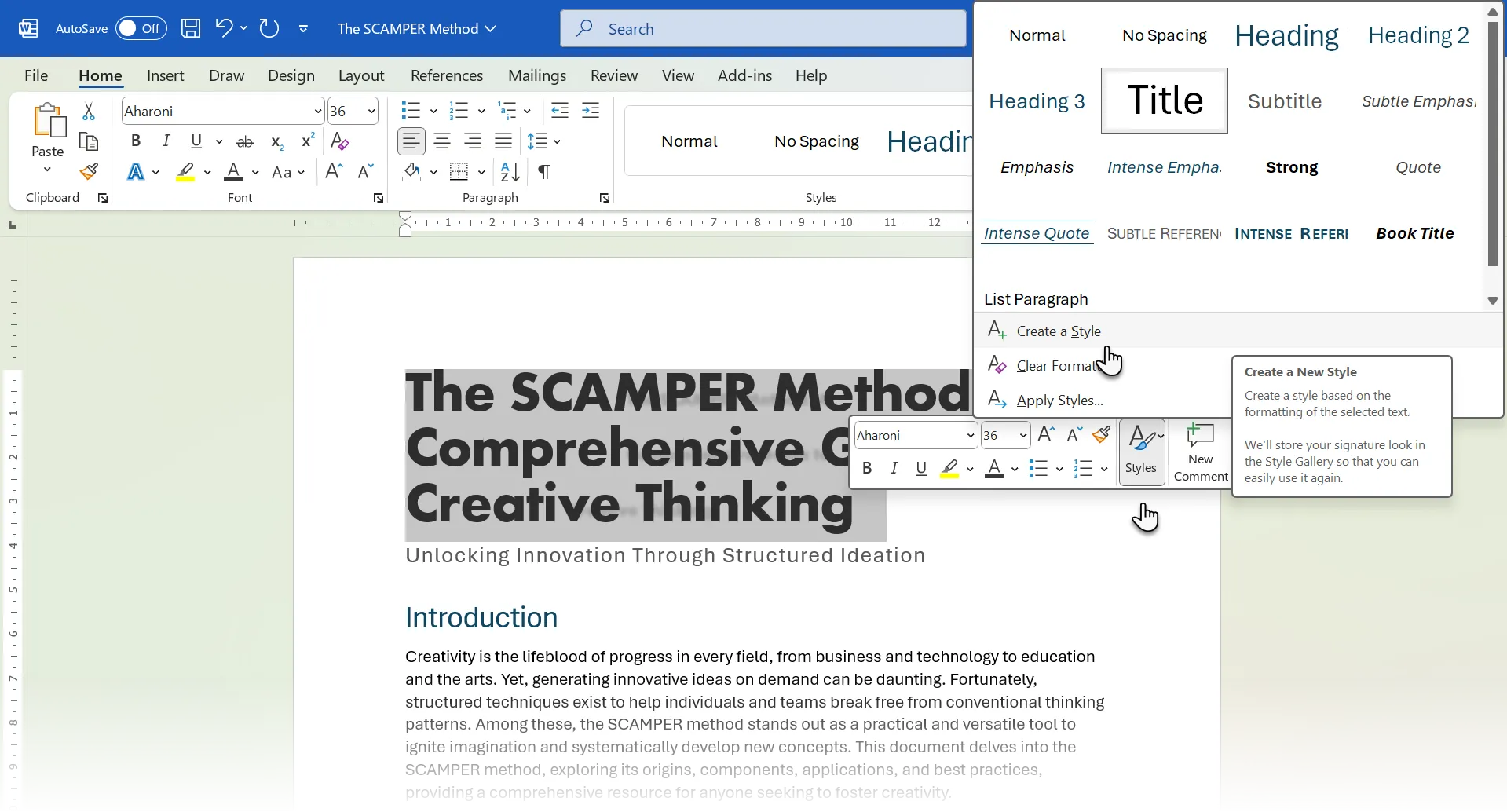 Hướng dẫn tạo kiểu mới từ định dạng có sẵn trong Microsoft Word
Hướng dẫn tạo kiểu mới từ định dạng có sẵn trong Microsoft Word
Xóa Kiểu Khỏi Thư Viện
Để xóa một kiểu khỏi thư viện Styles, bạn chỉ cần nhấp chuột phải vào bất kỳ kiểu nào trong thư viện Styles trên ribbon. Đơn giản chọn Remove from Style Gallery (Xóa khỏi Thư viện Kiểu). Kiểu đó sẽ biến mất khỏi thư viện nhưng vẫn khả dụng trong khung Styles (Styles pane).
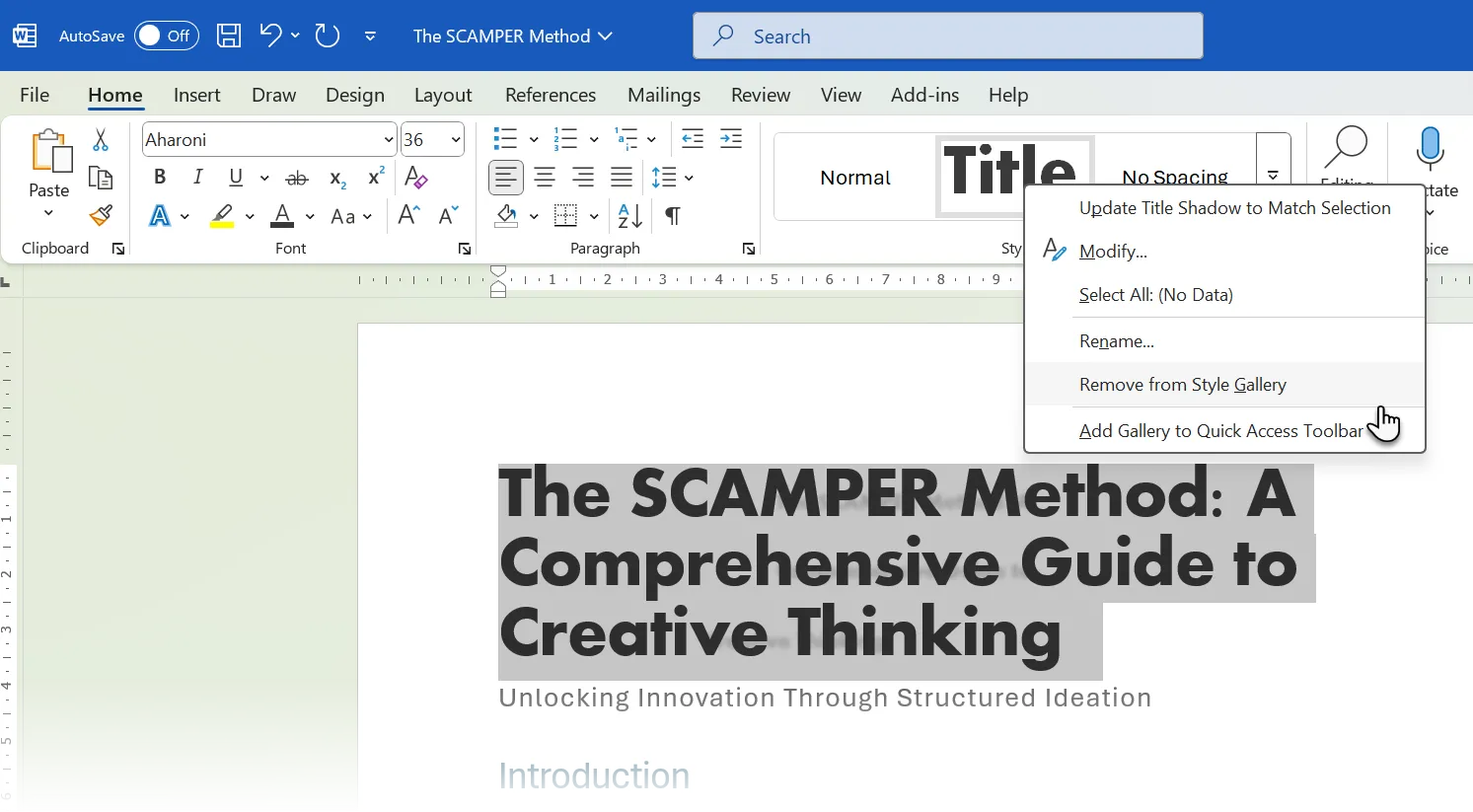 Cách xóa một kiểu định dạng khỏi thư viện Styles trong Word
Cách xóa một kiểu định dạng khỏi thư viện Styles trong Word
Sắp Xếp Lại Kiểu Trong Thư Viện
Để điều chỉnh thứ tự các kiểu, nhấp vào mũi tên hộp thoại nhỏ ở góc dưới bên phải của nhóm Styles trên tab Home (Trang đầu) để mở khung Styles. Sau đó, nhấp vào nút Manage Styles (Quản lý Kiểu) để hiển thị hộp thoại Manage Styles và chọn tab Recommend (Đề xuất).
Chọn kiểu bạn muốn di chuyển và nhấp Move Up (Di chuyển Lên) hoặc Move Down (Di chuyển Xuống). Lặp lại thao tác này cho bất kỳ kiểu nào khác bạn muốn điều chỉnh. Sau khi hoàn tất, nhấp OK để cập nhật Thư viện Kiểu theo sở thích của bạn.
Nếu bạn muốn các kiểu giữ nguyên thứ tự này cho tất cả các tài liệu mới dựa trên mẫu này, hãy chọn New Documents based on this template (Tài liệu mới dựa trên mẫu này).
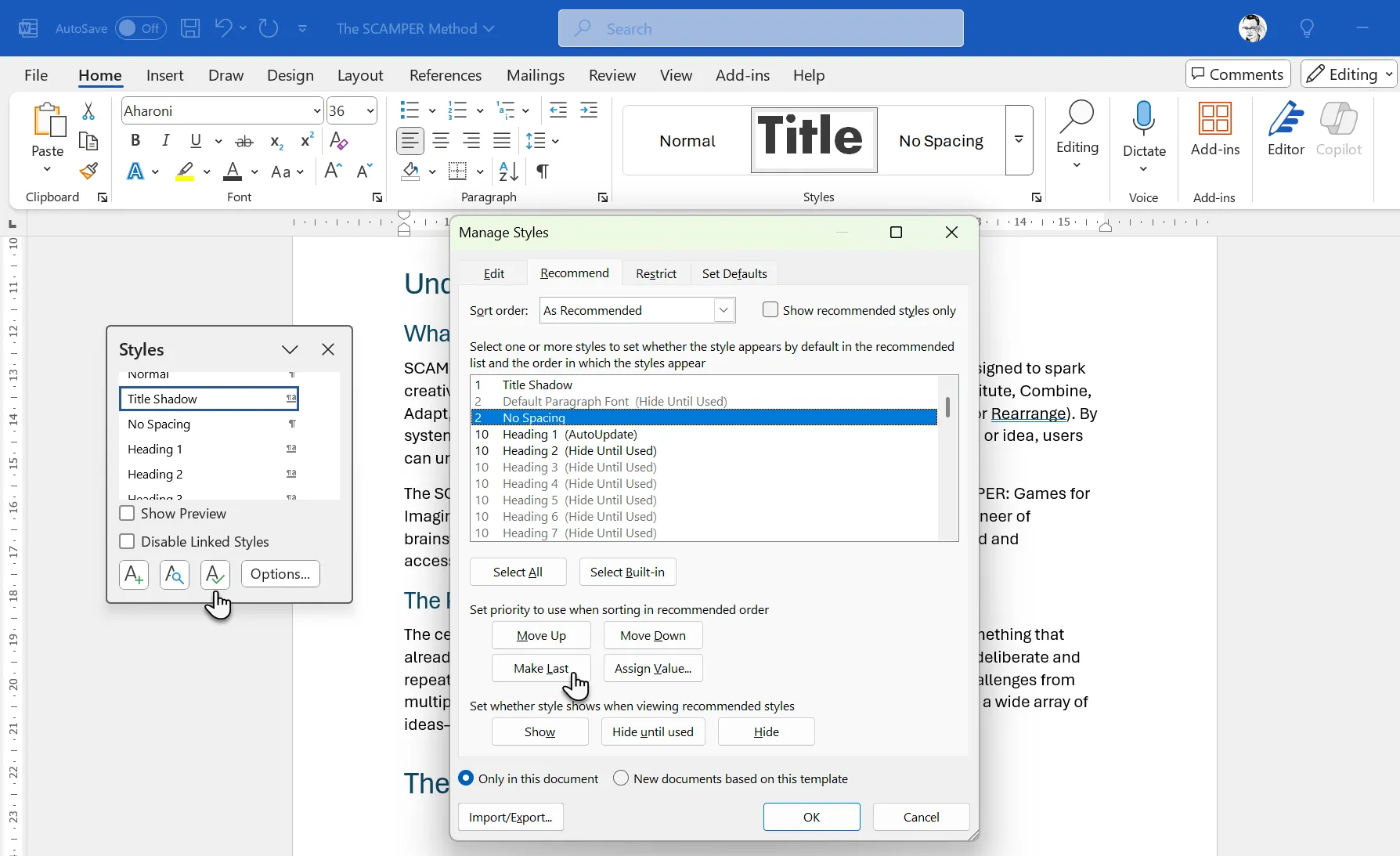 Hộp thoại Manage Styles cho phép sắp xếp lại thứ tự các kiểu trong Word
Hộp thoại Manage Styles cho phép sắp xếp lại thứ tự các kiểu trong Word
Hãy giữ cho thư viện Styles của bạn gọn gàng bằng cách chỉ bao gồm những kiểu bạn sử dụng thường xuyên. Điều này giúp giảm sự lộn xộn về mặt hình ảnh và giúp bạn tìm thấy các kiểu cần thiết dễ dàng hơn nhiều, từ đó nâng cao hiệu quả làm việc.
Kết luận
Năm tính năng Styles này có thể góp phần tạo nên một hệ thống định dạng hiệu quả, giúp bạn tiết kiệm thời gian đáng kể và trở thành một biên tập viên tài liệu giỏi hơn trong Word. Chúng có thể giúp bạn loại bỏ những phiền toái nhỏ, vì đôi khi chúng ta không thực sự chú ý đến cách Styles hoạt động. Với Styles, có rất nhiều điều thú vị và mạnh mẽ hơn những gì bạn thường thấy.
Hãy áp dụng ngay các thủ thuật này để nâng cao kỹ năng xử lý văn bản của mình. Đừng quên ghé thăm thuthuat360.net thường xuyên để khám phá thêm nhiều thủ thuật công nghệ hữu ích khác, giúp bạn làm chủ mọi phần mềm và thiết bị!